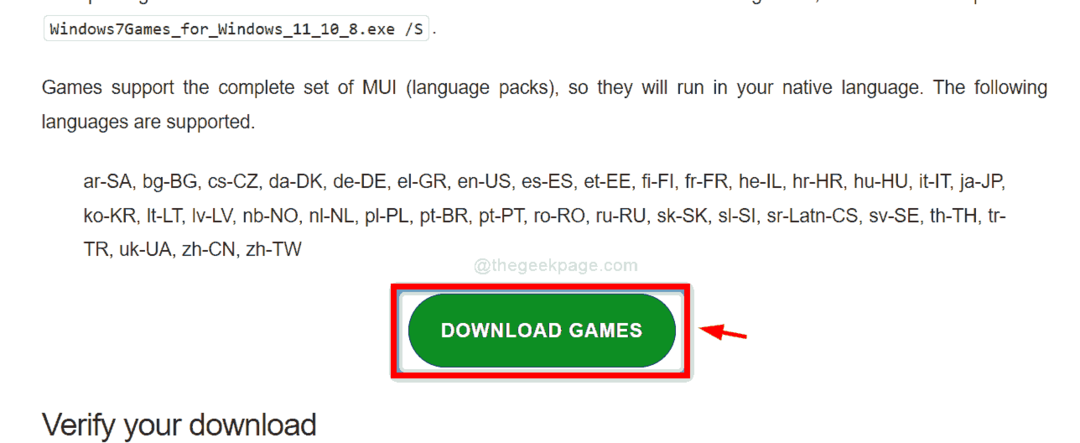ეს პროგრამა გამოასწორებს კომპიუტერის ჩვეულებრივ შეცდომებს, დაგიცავთ ფაილის დაკარგვისგან, მავნე პროგრამისგან, აპარატურის უკმარისობისგან და თქვენი კომპიუტერის ოპტიმიზაციას მაქსიმალური მუშაობისთვის. შეასწორეთ კომპიუტერის პრობლემები და ამოიღეთ ვირუსები ახლა 3 მარტივ ეტაპზე:
- ჩამოტვირთეთ Restoro PC Repair Tool რომელსაც გააჩნია დაპატენტებული ტექნოლოგიები (პატენტი ხელმისაწვდომია) აქ).
- დააჭირეთ დაიწყეთ სკანირება Windows– ის პრობლემების მოსაძებნად, რომლებიც შეიძლება კომპიუტერში პრობლემებს იწვევს.
- დააჭირეთ შეკეთება ყველა თქვენი კომპიუტერის უსაფრთხოებასა და მუშაობაზე გავლენის მოსაგვარებლად
- Restoro გადმოწერილია 0 მკითხველი ამ თვეში.
Windows 10-ს შეიძლება აპარატთან დაკავშირებული რამდენიმე პრობლემა ჰქონდეს და ტექნიკის საკითხებზე საუბრისას, მომხმარებლებმა განაცხადეს ამის შესახებ ვინდოუსი 10 არ ცნობს CD დისკს მათ კომპიუტერებზე. ეს შეიძლება დიდი პრობლემა იყოს, თუ ფაილის შესანახად ენდობით ოპტიკურ საშუალებებს, შევეცადოთ მოვაგვაროთ ეს პრობლემა.
რა უნდა გააკეთოს, თუ CD დისკი არ არის აღიარებული Windows 10-ზე?
ბევრმა მომხმარებელმა განაცხადა, რომ Windows 10 არ ცნობს CD დისკს. ეს შეიძლება იყოს შემაშფოთებელი პრობლემა და პრობლემებზე საუბრისას, მომხმარებლებმა განაცხადეს შემდეგი პრობლემები CD დისკთან დაკავშირებით:
- DVD / CD-ROM დისკები არ არის მოწყობილობის მენეჯერში Windows 10 - ზოგჯერ თქვენი CD დისკი არ არის დაკარგული მოწყობილობის მენეჯერში. ეს შეიძლება მოხდეს, თუ თქვენი მძღოლები მოძველებულია.
- Windows 10 CD დისკი არ არის ნაჩვენები, სამუშაო, აღმოჩენილი, ხილული, ნაპოვნი, ამოცნობილი - ბევრმა მომხმარებელმა აღნიშნა, რომ CD დისკთან დაკავშირებით სხვადასხვა პრობლემაა და თუ თქვენი დისკი არ ჩანს ან თუ იგი არ არის აღმოჩენილი, დარწმუნდით, რომ სცადეთ ჩვენი ზოგიერთი გამოსავალი.
- Windows 10 CD დისკი არ არის - თუ ეს პრობლემა გაქვთ, შესაძლოა ეს საკითხი თქვენს მძღოლებთან იყოს დაკავშირებული. ამის გამოსასწორებლად, დარწმუნდით, რომ განაახლეთ თქვენი ჩიპსეტის დრაივერები უახლეს ვერსიამდე.
- Windows 10 CD დისკი არ კითხულობს დისკებს - თუ ეს პრობლემა გაქვთ, შეეცადეთ დააკავშიროთ თქვენი CD დისკი თქვენს კომპიუტერში სხვა პორტთან. თუ საკითხი კვლავ გამეორდა, შეიძლება დაგჭირდეთ CD დისკის შეცვლა.
- Windows 10 CD დისკზე წვდომა უარყოფილია - თუ თქვენ მიიღებთ Access Denied შეტყობინებას, შესაძლებელია არ გქონდეთ საჭირო პრივილეგიები თქვენს CD დისკზე წვდომისთვის. საკითხის მოსაგვარებლად, შესაძლოა მოგიწიოთ თქვენი სისტემის დებულების შეცვლა.
- Windows 10 CD დისკი არ დაუკრავს CD - თუ ვერ შეძლებთ CD– ების დაკვრას თქვენს Windows 10 PC– ზე, პრობლემა შეიძლება გამოწვეული იყოს თქვენი რეესტრით. ამასთან, პრობლემის მოგვარება შეგიძლიათ თქვენი რეესტრის მცირედი ცვლილებებით.
- Windows 10 ჩემი CD დისკი გაქრა - ეს არის კიდევ ერთი პრობლემა, რომელიც შეიძლება წარმოიშვას თქვენს DVD დისკზე. თუ ეს მოხდა, თქვენს კომპიუტერში ვერ შეძლებთ CD– ების წაკითხვას.
- Windows 10 ვერ პოულობს CD დისკს - ეს არის კიდევ ერთი შედარებით გავრცელებული პრობლემა CD დისკთან დაკავშირებით. თუ ეს პრობლემა გაქვთ, დარწმუნდით, რომ სცადეთ ჩვენი ზოგიერთი გამოსავალი.
შეკეთება - Windows 10 არ ცნობს CD დისკს
1. გამოიყენეთ აპარატურისა და მოწყობილობების პრობლემების გადაჭრა
- დაჭერა Windows Key + S და ტიპი მართვის პანელი. არჩევა Მართვის პანელი სიიდან.

- Როდესაც Მართვის პანელი იხსნება, აირჩიეთ Დიაგნოსტიკა.

- Როდესაც Დიაგნოსტიკა სექცია იხსნება, გადადით აპარატურა და ხმა განყოფილება და დააჭირეთ მოწყობილობის კონფიგურაცია.
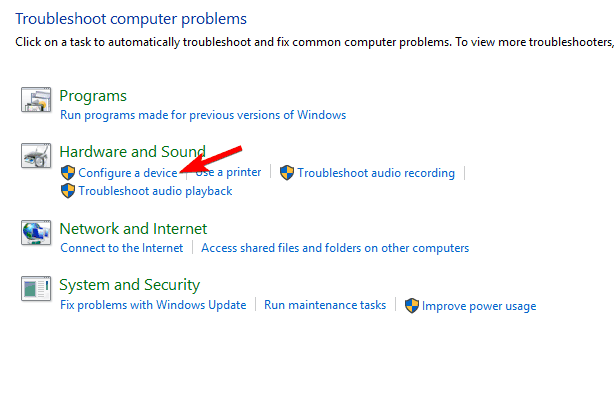
- მიჰყევით მითითებებს.
2. გადააყენეთ მძღოლი
CD დისკის დრაივერის ინსტალაციის მიზნით, თქვენ უბრალოდ უნდა გადახვიდეთ მოწყობილობის მენეჯერში და წაშალოთ ის დრაივერი, რომელიც ამჟამად დაინსტალირებული გაქვთ. ამისათვის მიჰყევით შემდეგ ნაბიჯებს:
- დაჭერა Windows Key + X და აირჩიე Მოწყობილობის მენეჯერი სიიდან.
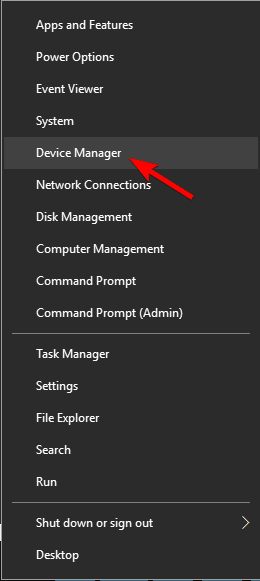
- Წადი DVD / CD-ROM დისკები განყოფილება, იპოვნეთ თქვენი CD დრაივერი, დააწკაპუნეთ მასზე და აირჩიეთ მოწყობილობის დეინსტალაცია.

- როდესაც დადასტურების შეტყობინება გამოჩნდება, დააჭირეთ ღილაკს წაშალეთ.

- Რესტარტი თქვენს კომპიუტერში და შეამოწმეთ, მოგვარდა თუ არა ეს საკითხი.
თუ წინა გამოსავალი არ იმუშავა, ჩვენ გირჩევთ ამის გაკეთებას ავტომატურად მესამე მხარის პროგრამული უზრუნველყოფა ეს დაიცავს თქვენს კომპიუტერს მუდმივი დაზიანებისგან მძღოლის სახელმძღვანელო ინსტალაციის დროს (დრაივერების არასწორი ვერსია).
 უმეტესად, თქვენი კომპიუტერის აპარატურისა და პერიფერული მოწყობილობების ზოგადი დრაივერები არ არის სათანადოდ განახლებული სისტემის მიერ. ძირითადი განსხვავებაა ზოგადი დრაივერსა და მწარმოებლის დრაივერს შორის.თქვენი აპარატურის თითოეული კომპონენტისთვის დრაივერის სწორი ვერსიის ძიება შეიძლება დამღლელი გახდეს. ამიტომ ავტომატიზირებული ასისტენტი დაგეხმარებათ თქვენი სისტემის სწორი დრაივერებით პოვნაში და განახლებაში ყოველ ჯერზე და ჩვენ გირჩევთ გირჩევთ DriverFix.მიჰყევით ამ მარტივ ნაბიჯებს თქვენი დრაივერების უსაფრთხოდ განახლებისთვის:
უმეტესად, თქვენი კომპიუტერის აპარატურისა და პერიფერული მოწყობილობების ზოგადი დრაივერები არ არის სათანადოდ განახლებული სისტემის მიერ. ძირითადი განსხვავებაა ზოგადი დრაივერსა და მწარმოებლის დრაივერს შორის.თქვენი აპარატურის თითოეული კომპონენტისთვის დრაივერის სწორი ვერსიის ძიება შეიძლება დამღლელი გახდეს. ამიტომ ავტომატიზირებული ასისტენტი დაგეხმარებათ თქვენი სისტემის სწორი დრაივერებით პოვნაში და განახლებაში ყოველ ჯერზე და ჩვენ გირჩევთ გირჩევთ DriverFix.მიჰყევით ამ მარტივ ნაბიჯებს თქვენი დრაივერების უსაფრთხოდ განახლებისთვის:
- ჩამოტვირთეთ და დააინსტალირეთ DriverFix.
- პროგრამის გაშვება.
- დაელოდეთ თქვენი ყველა გაუმართავი მძღოლის აღმოჩენას.
- DriverFix ახლა გაჩვენებთ ყველა დრაივერს, რომელსაც პრობლემები აქვს და თქვენ უბრალოდ უნდა აირჩიოთ ის, რაც გსურთ გამოსწორებული.
- დაელოდეთ აპს, ჩამოტვირთეთ და დააინსტალირეთ უახლესი დრაივერები.
- Რესტარტი თქვენი კომპიუტერი, რომ ცვლილებები შევიდეს.

DriverFix
თქვენი კომპიუტერის კომპონენტების დრაივერები მშვენივრად იმუშავეთ, PC– ს რისკის ქვეშ არ დააყენებთ.
ეწვიეთ ვებგვერდს
უარი პასუხისმგებლობაზე: ეს პროგრამა უნდა განახლდეს უფასო ვერსიიდან, რათა შეასრულოს კონკრეტული მოქმედებები.
3. წაშალეთ დაზიანებული რეესტრის გასაღებები
თუ Windows 10 არ ცნობს CD დისკს, ეს შეიძლება იყოს დაზიანებული რეესტრის მნიშვნელობებით და თუ ეს ასეა, საუკეთესო გამოსავალია ამ რეესტრის გასაღებების წაშლა. დაწყებამდე დარწმუნდით, რომ იყენებთ ადმინისტრატორის ანგარიშს ამ კომპიუტერში. უნდა აღვნიშნოთ, რომ რეესტრის მნიშვნელობების შეცვლამ შეიძლება ზოგჯერ გამოიწვიოს სისტემის არასტაბილურობა, თუ ფრთხილად არ ხართ, ამიტომ სიფრთხილე გამოიჩინეთ.
- დაჭერა Windows Key + R და ტიპი რეგედიტი. დააჭირეთ კარგი ან დააჭირეთ შედი დაწყება რეესტრის რედაქტორი.
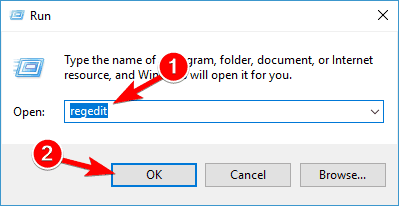
- Როდესაც რეესტრის რედაქტორი იწყება, გადადით შემდეგ კლავიშზე მარცხენა პანელში:
- HKEY_LOCAL_MACHINESYSTEMCurrentControlSetControlClass {4D36E965-E325-11CE-BFC1-08002BE10318}
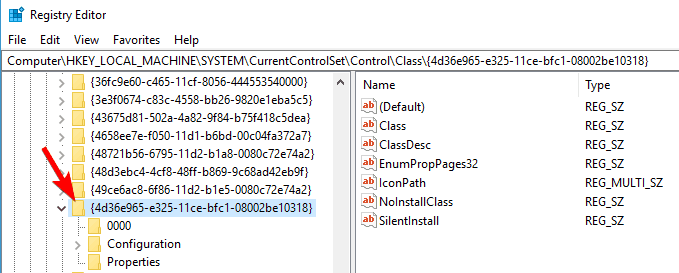
- HKEY_LOCAL_MACHINESYSTEMCurrentControlSetControlClass {4D36E965-E325-11CE-BFC1-08002BE10318}
- მარჯვენა სარკმელზე განთავსება ზედა ფილტრები შესვლა. დააწკაპუნეთ მასზე და აირჩიეთ წაშლა.
- ახლა იქნებიან ქვედა ფილტრები მარჯვენა სარკმელში და წაშალეთ იგი.
- მას შემდეგ რაც წაშლით ქვედა ფილტრები და ზედა ფილტრები ჩანაწერები, დახურვა რეესტრის რედაქტორი და რესტარტი შენი კომპიუტერი.
თუ ვერ იპოვნეთ ქვედა ფილტრები ან ზედა ფილტრები, არ ინერვიულოთ, გადადით გადაწყვეტის შემდეგ ეტაპზე.
4. შექმენით ახალი რეესტრის ქვედა გასაღები
თუ Windows 10 ჯერ კიდევ არ ცნობს CD დისკს, იქნებ გსურთ შექმნათ ახალი ქვე-გასაღები თითოეული CD დისკისთვის. ამისათვის უბრალოდ მიჰყევით ამ ნაბიჯებს:
- დაწყება რეესტრის რედაქტორი დაჭერით Windows Key + R და აკრეფით რეგედიტი დიალოგის დიალოგში.
- როდესაც რეესტრის რედაქტორი დაიწყებს, გადადით შემდეგ კლავიშზე:
- HKEY_LOCAL_MACHINESYSTEM მიმდინარე კონტროლი Set სერვისები
- HKEY_LOCAL_MACHINESYSTEM მიმდინარე კონტროლი Set სერვისები
- დააჭირეთ მარჯვენა ღილაკს atapi და აირჩიეთ ახალი> გასაღები.
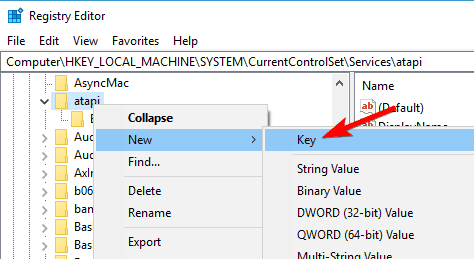
- შედი კონტროლერი 0 როგორც ახალი გასაღების სახელი.
- დააჭირეთ ღილაკს კონტროლერი 0 გასაღები და აირჩიოს ახალი> DWORD (32 ბიტიანი) მნიშვნელობა.
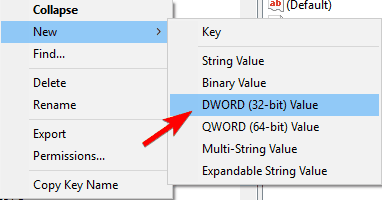
- შედი EnumDevice1 როგორც ახალი DWORD- ის სახელი.
- ორმაგად დააჭირეთ ღილაკს EnumDevice1 მისი თვისებების გასახსნელად.
- როდესაც იხსნება თვისებები, გახსენით ფანჯარა ღირებულების მონაცემები ყუთში შესვლა 1 და დააჭირეთ კარგი ცვლილებების შესანახად.
- გასვლა რეესტრის რედაქტორი და რესტარტი შენი კომპიუტერი.
თუ თქვენს კომპიუტერში ორი CD / DVD დრაივი გაქვთ, შეიძლება მოგიწიოთ ამ გადაწყვეტილების გამეორება ყველა CD დისკისთვის. შემდეგი CD დისკის ნაბიჯები ზუსტად იგივეა, გარდა იმისა, რომ საჭიროა დააყენოთ ახალი გასაღების სახელი კონტროლერი 1 წელს ნაბიჯი 4.
5. გამოიყენეთ ბრძანების სტრიქტი, რომ დაამატოთ რეესტრის მნიშვნელობები
გაუშვით სისტემის სკანირება პოტენციური შეცდომების აღმოსაჩენად

ჩამოტვირთეთ Restoro
PC სარემონტო ინსტრუმენტი

დააჭირეთ დაიწყეთ სკანირება რომ იპოვოთ ვინდოუსის პრობლემები.

დააჭირეთ შეკეთება ყველა დაპატენტებულ ტექნოლოგიებთან დაკავშირებული პრობლემების გადასაჭრელად.
გაუშვით კომპიუტერის სკანირება Restoro Repair Tool– ით, რომ იპოვოთ უსაფრთხოების პრობლემები და შენელებული შეცდომები. სკანირების დასრულების შემდეგ, შეკეთების პროცესი შეცვლის დაზიანებულ ფაილებს ახალი Windows ფაილითა და კომპონენტებით.
თუ არ გსურთ რეესტრის ღირებულებების დამატება ხელით, შეგიძლიათ გამოიყენოთ Command Prompt. Command Prompt- ის გამოყენება უფრო სწრაფი და ზოგიერთი მომხმარებლისთვის უფრო მარტივი გამოსავალია. რეესტრის შესაცვლელად ბრძანების სტრიქონის გამოყენებით მიჰყევით შემდეგ ნაბიჯებს:
- დაწყება ბრძანების სტრიქონი, როგორც ადმინისტრატორი. ამის გაკეთება პრესისთვის Windows Key + X და აირჩიე ბრძანების სტრიპტიზი (ადმინისტრატორი) სიიდან.

- Როდესაც ბრძანების სტრიპტიზი იწყება, ჩასვით შემდეგი სტრიქონი და დააჭირეთ ღილაკს შედი გასაშვებად:
- reg.exe დაამატეთ "HKLMSystemCurrentControlSetServicesatapiController0" / f / v EnumDevice1 / t REG_DWORD / d 0x00000001

- reg.exe დაამატეთ "HKLMSystemCurrentControlSetServicesatapiController0" / f / v EnumDevice1 / t REG_DWORD / d 0x00000001
- დახურვა ბრძანების სტრიპტიზი და გადატვირთეთ კომპიუტერი.
6. გაუშვით .reg, რომ რეესტრში ცვლილებები შეიტანოთ
თუ არ გსურთ ბრძანების სტრიქტის გამოყენება და არ გსურთ რეესტრის ხელით შეცვლა, შეგიძლიათ გამოიყენოთ ეს .reg ფაილი თქვენთვის რეესტრის შესაცვლელად. უბრალოდ გახსენით არქივი, ამოიღეთ .reg ფაილი, ორჯერ დააჭირეთ მას და ის ავტომატურად შეიტანებს ცვლილებებს რეესტრში.
შეკეთება - Windows 10 არ ცნობს CD ROM- ს
1. წაშალეთ დამატებითი ATA / ATAPI კონტროლერები
ზოგჯერ Windows 10 არ ცნობს CD ROM დამატებითი ATA / ATAPI კონტროლერების გამო, რომლებიც დაინსტალირებულია მოწყობილობის მენეჯერში. ჩვენ არ ვიცით რატომ ხდება ეს, მაგრამ ერთადერთი გამოსავალია ამ დამატებითი კონტროლერების დეინსტალაცია მოწყობილობის მენეჯერიდან. ამისათვის მიჰყევით შემდეგ ნაბიჯებს:
- ღია Მოწყობილობის მენეჯერი.
- Წადი IDE ATA / ATAPI კონტროლერები განყოფილება და გაფართოება.
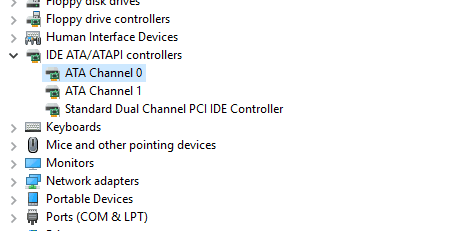
- შეიძლება რამდენიმე ნახოთ ATA არხის კონტროლერები ხელმისაწვდომია
- ყველას დეინსტალაცია ATA არხის კონტროლერები მაუსის მარჯვენა ღილაკით დაჭერით და არჩევით წაშალეთ სიიდან.
- მას შემდეგ რაც ყველა წაშლით ATA არხის კონტროლერები, დახურეთ მოწყობილობის მენეჯერი და გადატვირთეთ კომპიუტერი.
2. წაშალეთ ყველა DVD / CD ROM და IDE ATA / ATAPI დრაივერები
- ღია Მოწყობილობის მენეჯერი.
- Წადი ხედი და აირჩიე დამალული მოწყობილობების ჩვენება.

- ახლა წადი DVD / CD-ROM დისკები განყოფილება და დეინსტალაცია ყველა მოწყობილობა.
- ახლა წადი IDE ATA / ATAPI კონტროლერები განყოფილება და დეინსტალაცია ყველა მოწყობილობა.
- დააჭირეთ დაასკანირეთ ტექნიკის ცვლილებები დააჭირეთ ღილაკს და დაელოდეთ Windows 10-ს დაკარგული დრაივერების ინსტალაციისთვის.
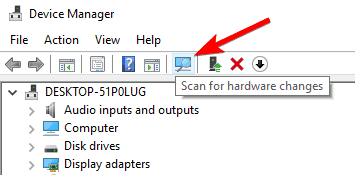
- Windows 10-ის დაინსტალირებული ყველა დრაივერის შემდეგ რესტარტი შენი კომპიუტერი.
3. გათიშეთ თქვენი მყარი დისკი და შეცვალეთ იგი CD / DVD დისკით
თუ Windows 10 არ ცნობს CD ROM– ს, შეიძლება სცადოთ თქვენი CD ROM– ის სხვა პორტთან დაკავშირება. გახსენით კომპიუტერი, გამოაერთეთ CD ROM და მყარი დისკი და დააკავშირეთ ისინი სხვადასხვა პორტებთან. თუ თქვენი კომპიუტერი გარანტირებულია, ჩვენ გირჩევთ, წაიყვანოთ იგი სარემონტო მაღაზიაში, რათა არ დაარღვიოთ თქვენი გარანტია. გარდა ამისა, თუ არ იცით როგორ გააკეთოთ ეს სწორად, იქნებ უკეთესი იყოს, რომ პროფესიონალს სთხოვოთ ეს გააკეთოს თქვენთვის.
4. დააინსტალირეთ ახალი ჩიპსეტის დრაივერები
თქვენი CD ROM შეიძლება არ იყოს აღიარებული Windows 10-ზე ზოგადი SATA კონტროლერის გამო, რომელიც დაინსტალირებულია თქვენს კომპიუტერში, ამიტომ გირჩევთ ჩამოტვირთოთ უახლესი ჩიპსეტის დრაივერი თქვენი კომპიუტერიდან დედა დაფა ან ჩიპსეტის მწარმოებელი. დრაივერების ჩამოტვირთვის შემდეგ, დააინსტალირეთ, გადატვირთეთ კომპიუტერი და შეამოწმეთ, იცნობს თუ არა Windows 10 თქვენი CD ROM. თუ პრობლემა გამეორდება, შეიძლება დრაივერების ხელით დაყენება მოგიწიოთ. ამისათვის მიჰყევით შემდეგ ნაბიჯებს:
- ღია Მოწყობილობის მენეჯერი და ნავიგაცია IDE ATAATAPI კონტროლერები.
- იპოვნეთ თქვენი ამჟამად დაყენებული დრაივერი, მას უნდა ეწოდოს სტანდარტული SATA AHCI კონტროლერიდა დააჭირეთ ღილაკს ის არჩევა განაახლეთ მძღოლი.
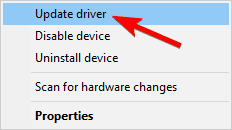
- Დააკლიკეთ დაათვალიერეთ ჩემი კომპიუტერი მძღოლის პროგრამული უზრუნველყოფისთვის და იპოვნეთ საქაღალდე, სადაც ინახება თქვენი ჩიპსეტის დრაივერები.
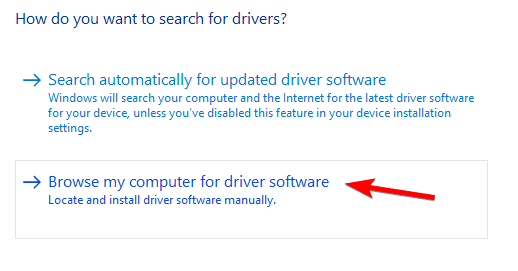
- Შეამოწმე ქვე საქაღალდეების პარამეტრის ჩართვა და დააჭირეთ შემდეგი.
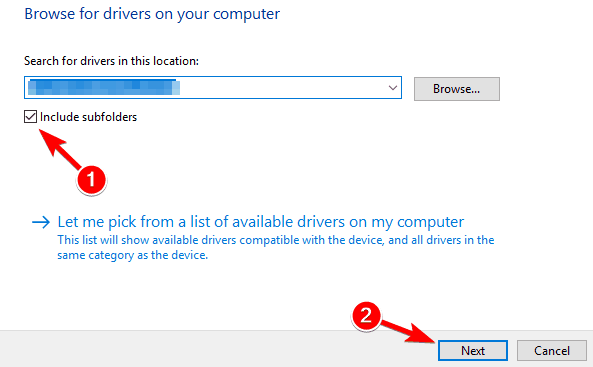
- თუ ყველაფერი კარგად მიდის, თქვენი დრაივერები უნდა განახლდეს და პროცესის დასასრულებლად მხოლოდ კომპიუტერის გადატვირთვა გჭირდებათ.
5. განაახლეთ თქვენი SATA Controller მძღოლი
ამ ნაბიჯის გასატარებლად, შესაძლოა დაგჭირდეთ კვლევის ჩატარება და გაარკვიოთ, თუ რა ტიპის SATA კონტროლერი გაქვთ. ჩვენს შემთხვევაში, ეს იყო AMD კონტროლერი, მაგრამ შეიძლება იყოს განსხვავებული თქვენს კომპიუტერში. თქვენი SATA კონტროლერის დრაივერის განახლებისთვის გააკეთეთ შემდეგი:
- ღია Მოწყობილობის მენეჯერი და განთავსდება SATA კონტროლერის მძღოლი. დააწკაპუნეთ მასზე და აირჩიეთ განაახლეთ მძღოლის პროგრამა.
- არჩევა ნება მომეცით ავირჩიოთ ჩემს კომპიუტერში არსებული მოწყობილობის დრაივერების სიიდან.
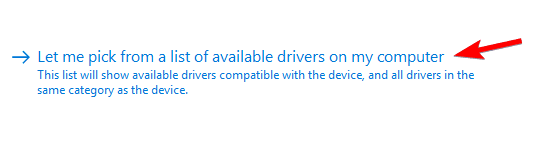
- მონიშვნის მოხსნა თავსებადი აპარატურის ჩვენება. იპოვნეთ თქვენი SATA კონტროლერის მწარმოებელი მარცხენა სარკმელში, ჩვენს შემთხვევაში ეს იყო AMD, მაგრამ შეიძლება ასეც იყოს განსხვავებული თქვენს კომპიუტერში და აირჩიეთ. აირჩიეთ მოდელი მარჯვენა სარკმელში და დააჭირეთ ღილაკს შემდეგი.
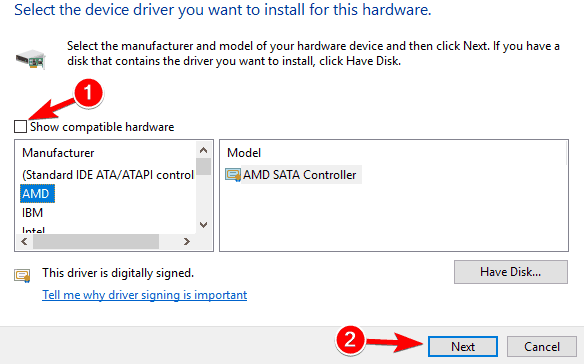
- მძღოლის დაინსტალირების შემდეგ, რესტარტი შენი კომპიუტერი.
Windows 10-ს ზოგჯერ აქვს პრობლემები გარკვეულ დრაივერებთან ან მოწყობილობებთან და ეს არის მთავარი მიზეზი, რის გამოც Windows 10 შეიძლება არ იცნობდეს თქვენს CD დისკს, მაგრამ, როგორც ხედავთ, ამ საკითხის მოგვარებას მარტივად შეძლებთ, თუ გაითვალისწინებთ ჩვენს გადაწყვეტილებები
წაიკითხე ასევე:
- შეასწორეთ AutoPlay, რომელიც არ მუშაობს CD და DVD– ებზე Windows 10 – ში
- შეკეთება: CD თამაშები Windows 10-ზე არ ითამაშებს
- შეკეთება: ‘ჩემი CD / DVD დისკი ვერ კითხულობს DVD– ს, მაგრამ ის კითხულობს CD– ს
- CD ROM აკლია Windows 8, 8.1-ში [გამოსწორება]
- შეკეთება: DVD არ მუშაობს Windows 10 / 8.1-ში
 კიდევ გაქვთ პრობლემები?შეასწორეთ ისინი ამ ინსტრუმენტის საშუალებით:
კიდევ გაქვთ პრობლემები?შეასწორეთ ისინი ამ ინსტრუმენტის საშუალებით:
- ჩამოტვირთეთ ეს PC სარემონტო ინსტრუმენტი TrustPilot.com– ზე შესანიშნავია (ჩამოტვირთვა იწყება ამ გვერდზე).
- დააჭირეთ დაიწყეთ სკანირება Windows– ის პრობლემების მოსაძებნად, რომლებიც შეიძლება კომპიუტერში პრობლემებს იწვევს.
- დააჭირეთ შეკეთება ყველა დაპატენტებულ ტექნოლოგიებთან დაკავშირებული პრობლემების გადასაჭრელად (ექსკლუზიური ფასდაკლება ჩვენი მკითხველებისთვის).
Restoro გადმოწერილია 0 მკითხველი ამ თვეში.